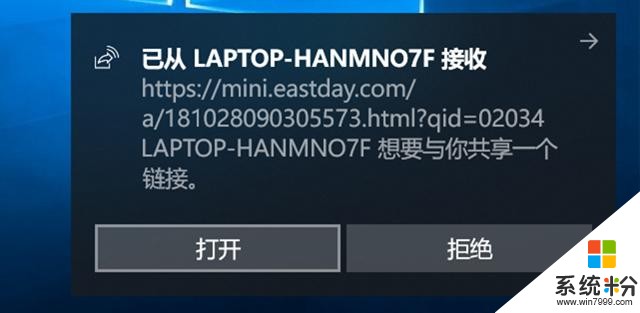快速共享电脑文件,win10的“就近共享”功能了解一下!
发布时间:2018-10-29 浏览数:
Windows 10 中的"就近共享"功能是Windows 10 1803版系统新增的功能。
点击win10电脑桌面右下角的【操作中心】,就能看的【就近共享】的选项了。(如果没有,需将系统升级到1803版本)
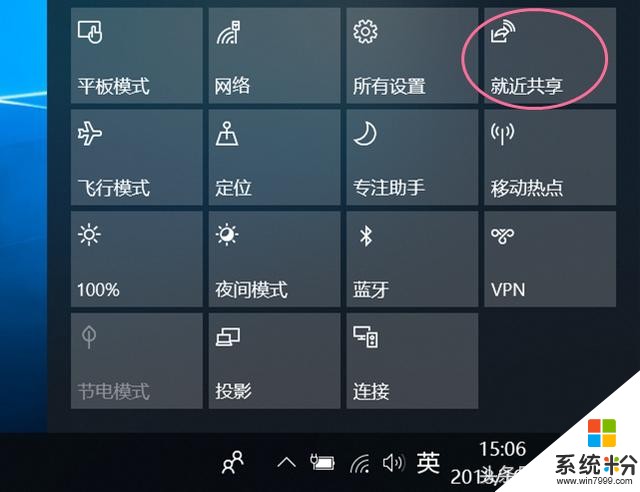
"就近共享"可以让你通过使用蓝牙或 WLAN 与附近的设备发送和接收文件、照片、网站链接等内容。
设置"就近共享"打开"设置",选择"系统"—"体验共享"。
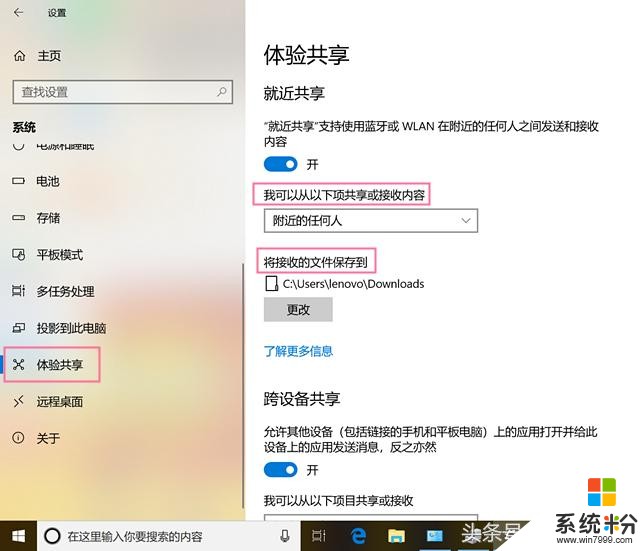 "我可以从以下项共享或接收内容"这个选项可以选择希望能够与之共享或从其中接收内容的设备。"将接收的文件保存到"这个选项可以更改收到的文件的存储位置。共享方法:
"我可以从以下项共享或接收内容"这个选项可以选择希望能够与之共享或从其中接收内容的设备。"将接收的文件保存到"这个选项可以更改收到的文件的存储位置。共享方法:1、在要发送文件的电脑上打开右下角的"操作中心" ,点击"就近共享",选项变蓝即为打开状态。在接收共享的电脑上执行相同的操作。
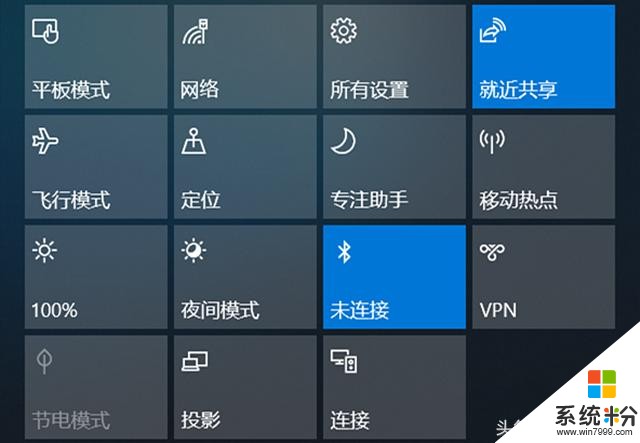
2、共享文件/图片:
在要发送文件/图片的电脑上,选择要共享的文件/图片,鼠标右键选择"共享",然后选择要接收共享的电脑名称。
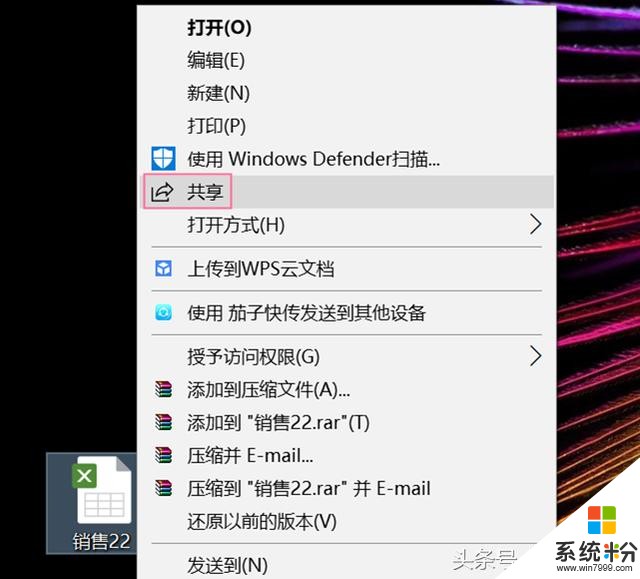
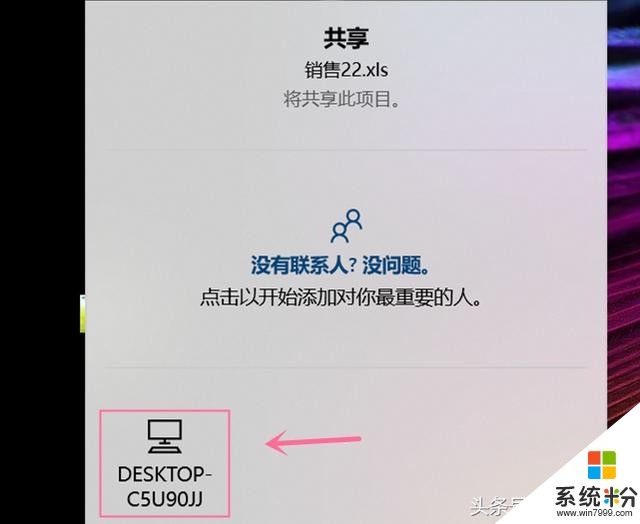
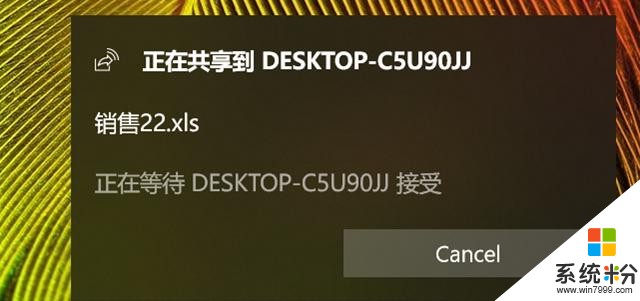
在要接收文件/图片的电脑右下角就会弹出通知,选择"保存并打开"或"保存"即可。

接收完成后就会自动保存在设置好的文件夹里。
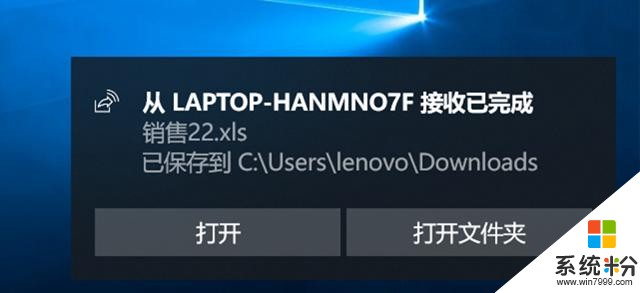
3、共享网站链接:
在要发起共享的电脑上,打开"Microsoft Edge",打开要共享的网页。选择右上角的"共享"图标,然后选择要接收共享的电脑名称。
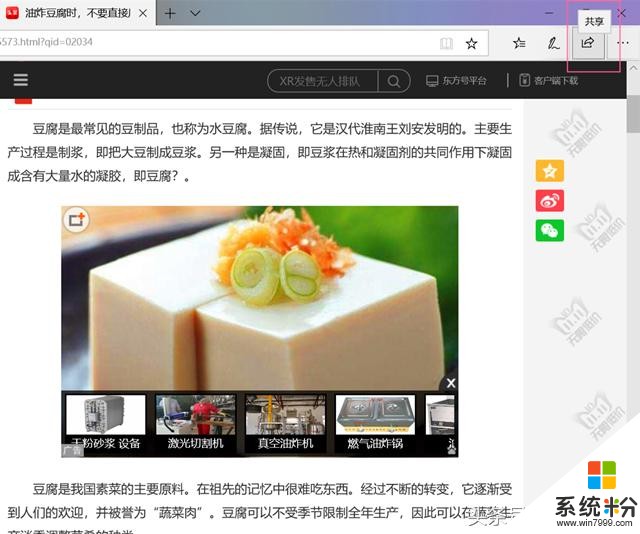
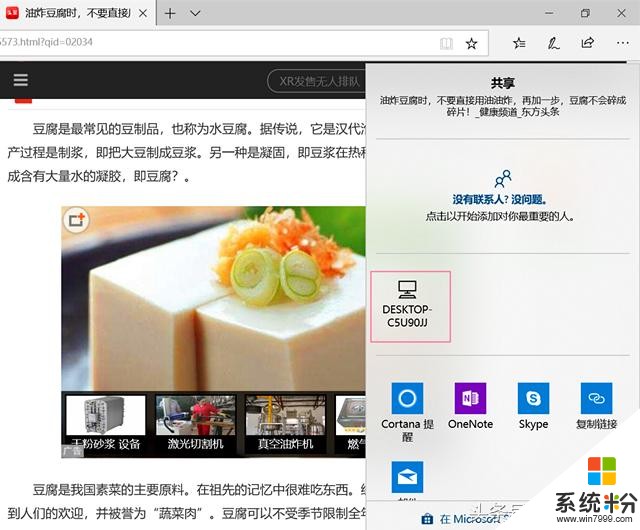
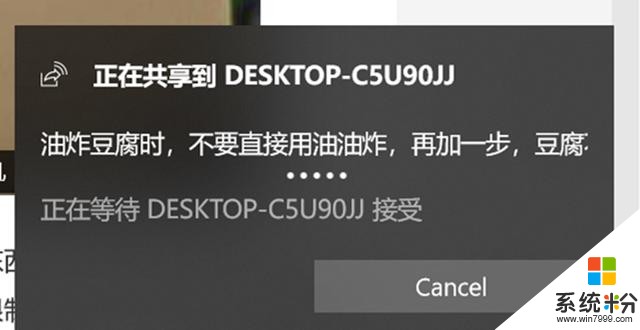
在接收共享的电脑上就会弹出通知,选择"打开",在浏览器中打开链接即可。